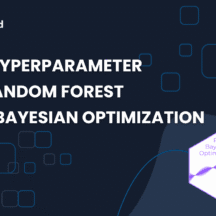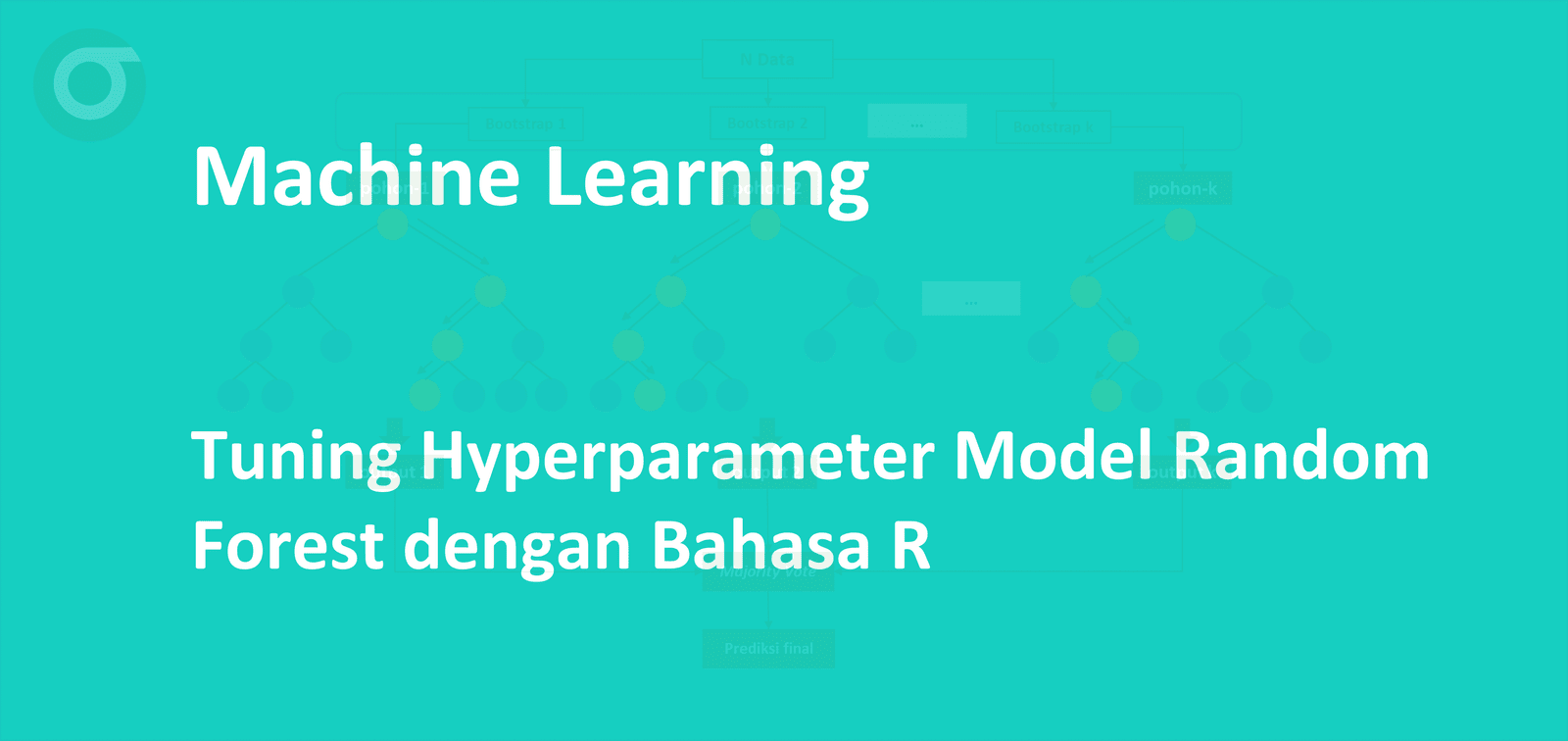Mahir Fungsi Excel: MAP


Fungsi MAP adalah fungsi pada Microsoft Excel yang termasuk dalam kategori Dynamic Array. Saat ini fungsi MAP tersedia bagi pengguna Microsoft Excel 365 dan Excel 2021. Fungsi MAP digunakan untuk menerapkan suatu operasi atau rumus secara paralel pada beberapa array sekaligus. Output yang dihasilkan secara otomatis mengisi sebanyak sel yang diperlukan tanpa harus menuliskan rumus di setiap baris secara manual.
Formula MAP
Formula umum fungsi MAP adalah sebagai berikut:
=MAP(array1, [array2], ..., lambda)
Penjelasan:
array: Rentang data yang ingin diolah (array dapat berupa satu range ataupun beberapa range sekaligus)lambda: Fungsi yang menentukan operasi yang dilakukan
Parameter lambda pada fungsi MAP dapat berupa fungsi-fungsi untuk nilai tunggal seperti LOG, SQRT maupun fungsi-fungsi dengan rentang seperti SUM, AVERAGE, MIN, MAX serta fungsi lainnya menggunakan LAMBDA.
Contoh Penggunaan
Menghitung Akar Kuadrat
Katakanlah kita ingin menghitung nilai akar kuadrat dari angka 1-10 yang berada pada sel A1 sampai A10. Hasilnya kemudian diletakkan pada sel B1 sampai B10. Pendekatan yang umum dilakukan yaitu menggunakan formula SQRT pada sel B1 kemudian formula diseret/di-duplikasi dari sel B1 hingga B10.
Cara ini bisa disederhanakan menggunakan fungsi MAP. Formula cukup dituliskan pada sel pertama (B1) dan secara otomatis output yang dihasilkan akan mengisi setiap sel sesuai panjangnya data. Cara ini tentunya sangat memudahkan serta menjamin konsistensi formula pada setiap sel ketika data dan operasi yang dilakukan sangat kompleks.
Formula
=MAP(A1:A10, SQRT)
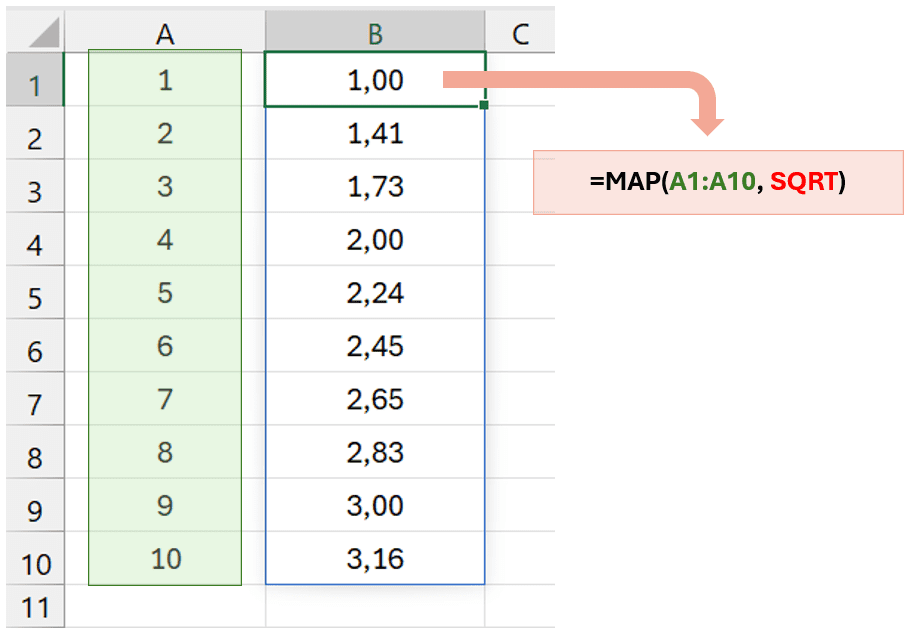
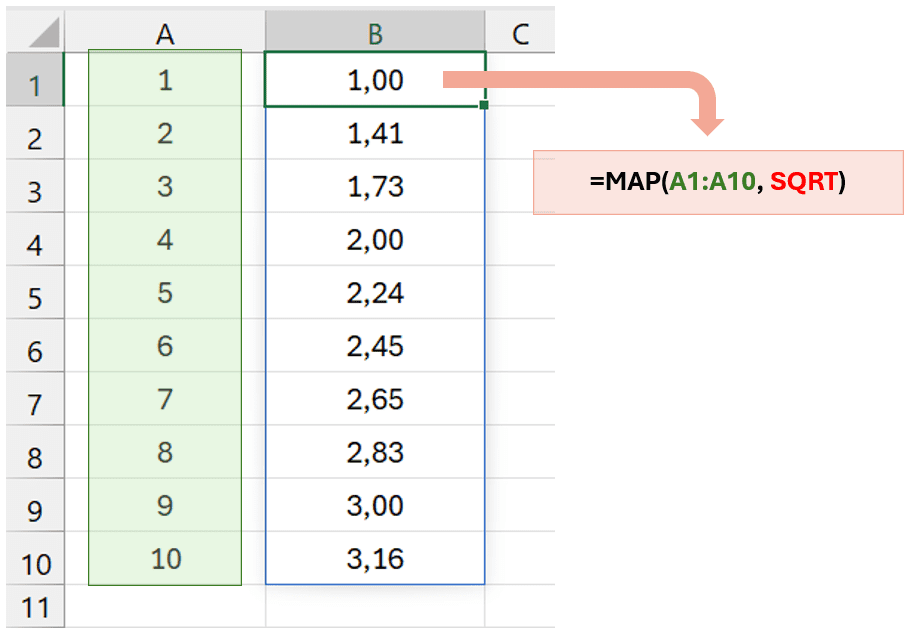
Menghitung Nilai Fungsi: $f(x) = x^2+2x+1$
Dengan cara yang sama seperti contoh sebelumnya, kita dapat menghitung nilai dari $f(x)=x^2+2x+1$ untuk setiap nilai yang diberikan. Penghitungan operasi tersebut dapat dibuat dalam fungsi LAMBDA dengan satu parameter yaitu x.
Formula
=MAP(A1:A10, LAMBDA(x, x^2 + 2*x + 1))
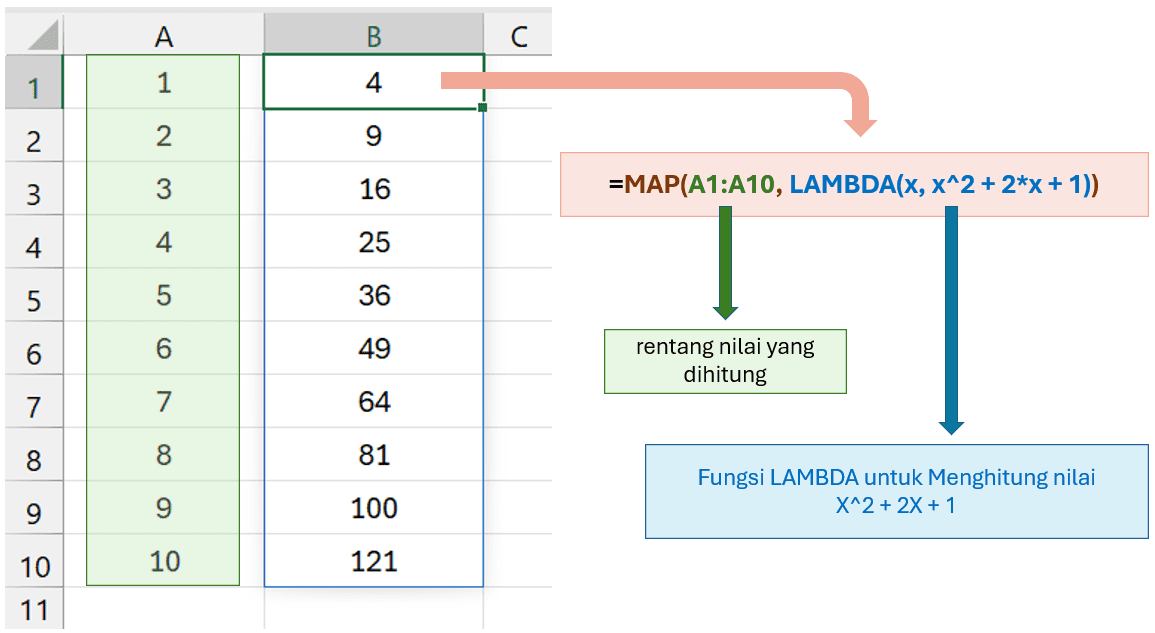
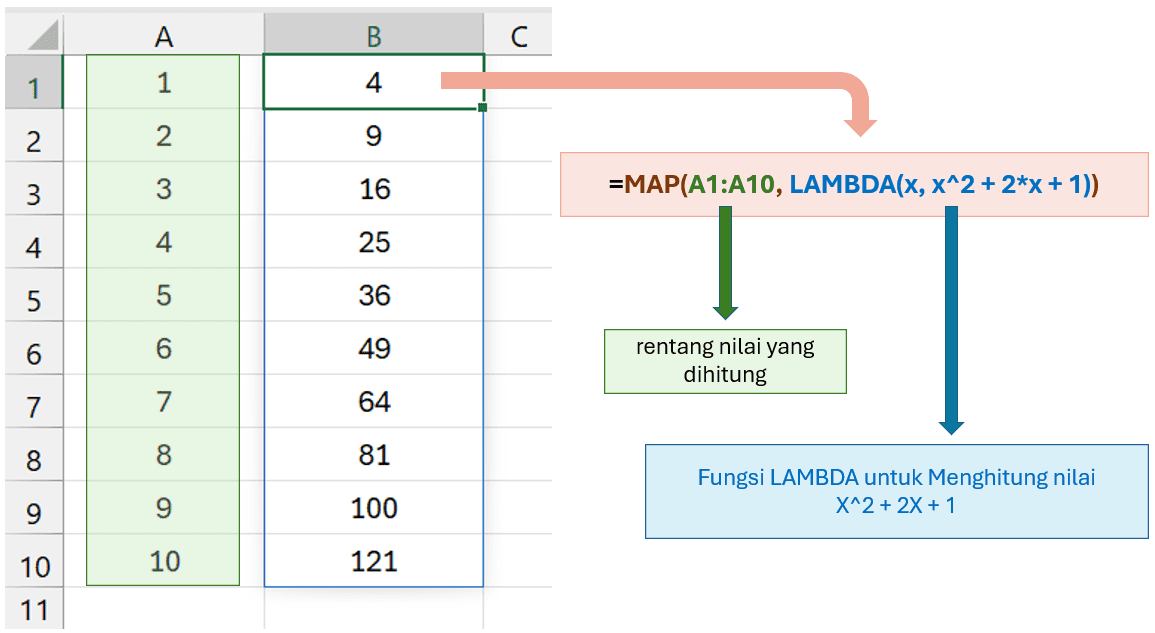
Menghitung Nilai Rata-Rata dari Tiga Kolom
Misalkan terdapat tabel penilaian seperti gambar di bawah. Kita dapat menghitung rata-rata nilai setiap orang menggunakan fungsi MAP. Pada contoh ini terdapat tiga rentang nilai yang perlu dimasukkan yaitu C3:C12, D3:D12 dan E3:E12. Selanjutnya, fungsi AVERAGE digunakan untuk menghitung rata-rata dari ketiga nilai tersebut.
Tentunya, jika ingin menghitung nilai lainnya misal MIN, MAX, SUM atau lainnya, maka cukup mengganti fungsi AVERAGE dengan fungsi yang dinginkan.
Formula
=MAP(C3:C12, D3:D12, E3:E12, AVERAGE)
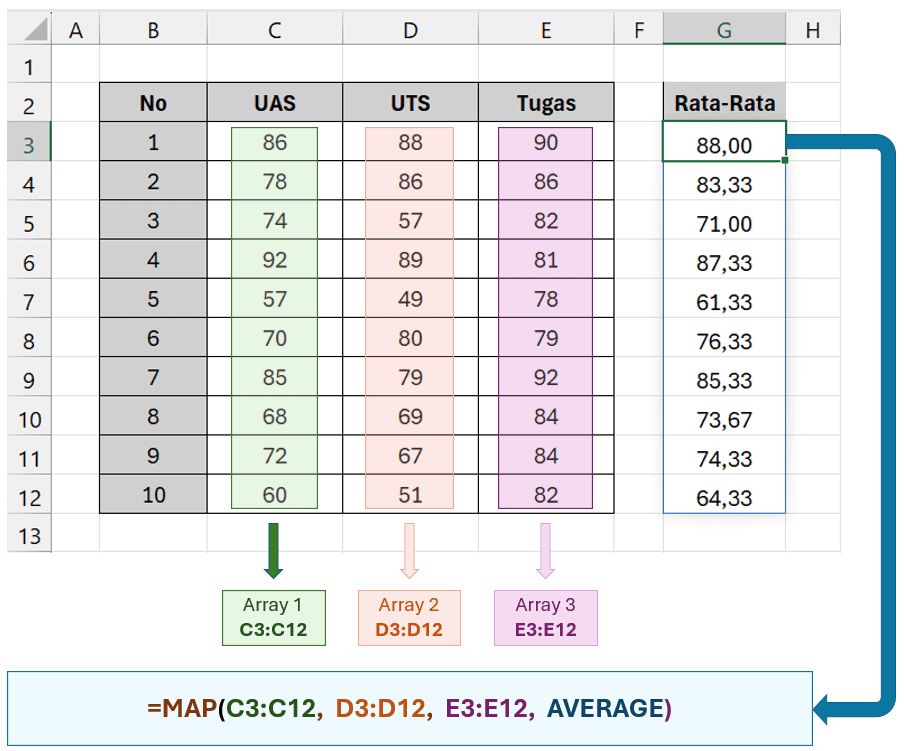
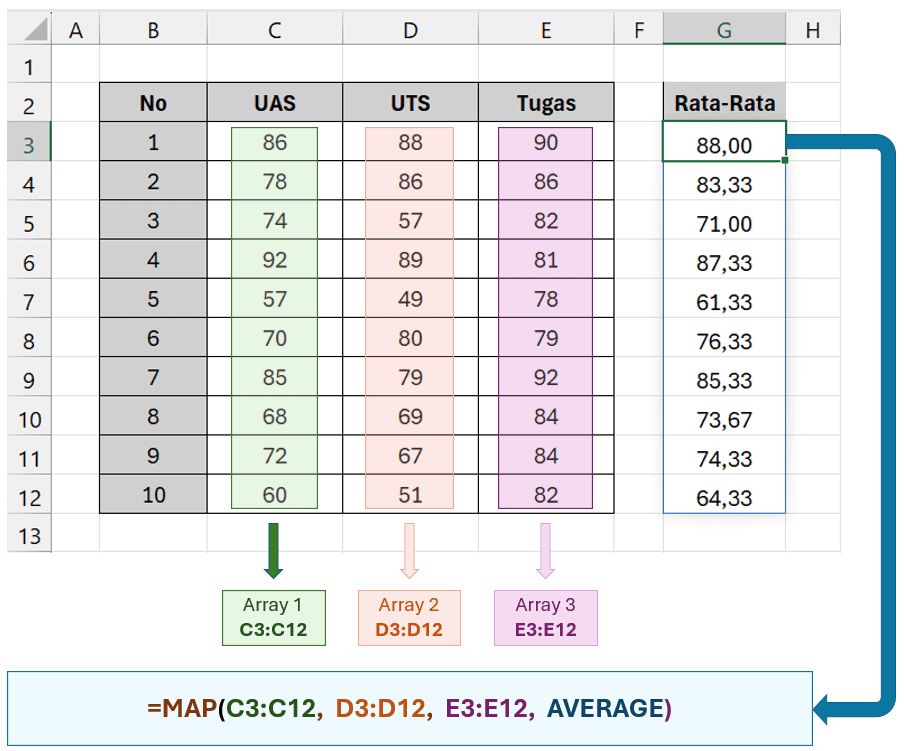
Menghitung Nilai Akhir dengan Proporsi Berbeda
Pada contoh sebelumnya, nilai rata-rata dihitung dengan rata-rata biasa. Seringkali, perhitungan nilai akhir memiliki bobot yang berbeda-beda untuk setiap jenis nilai. Misalnya akan dihitung dengan bobot untuk UAS sebesar 0,5, UTS sebesar 0,3 dan Tugas sebesar 0,2. Operasi ini dapat dihitung menggunakan fungsi LAMBDA dengan tiga buah parameter.
Formula
=MAP(C3:C12, D3:D12, E3:E12, LAMBDA(uas, uts, tug, 0,5*uas + 0,3*uts + 0,2*tug))
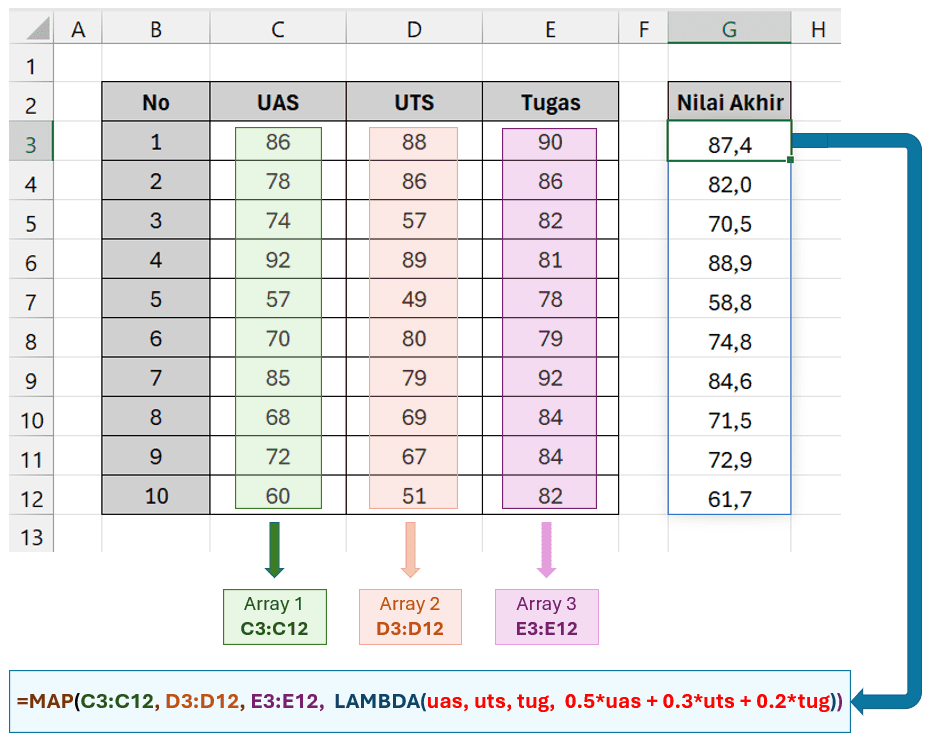
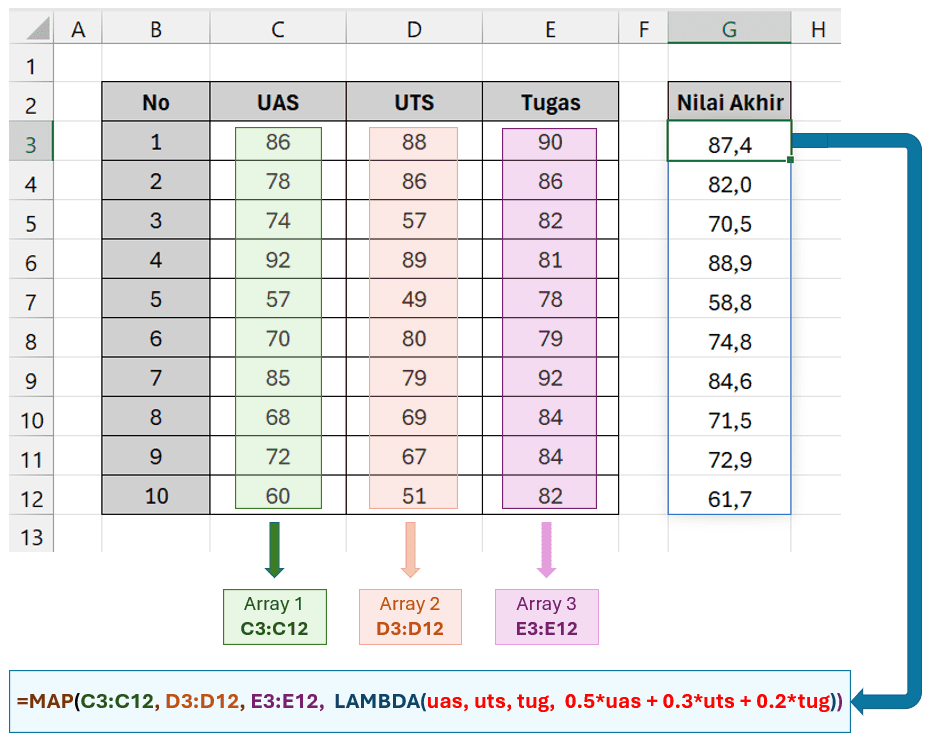
Dowload: Workbook Contoh Penggunaan Fungsi MAP